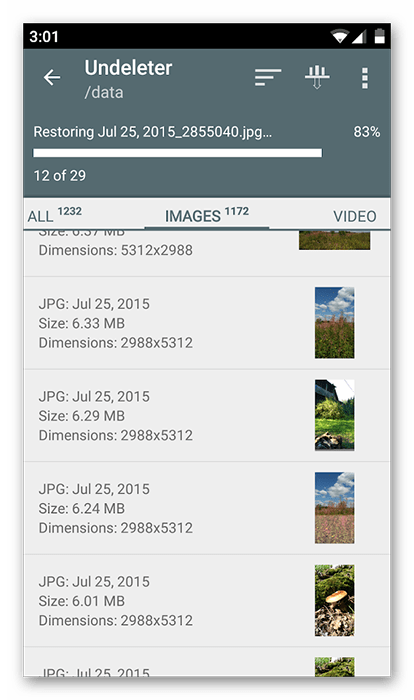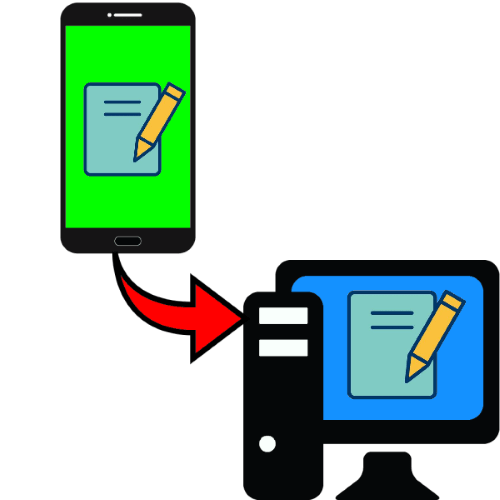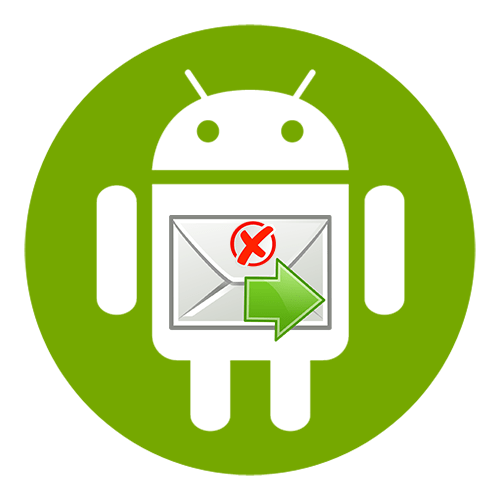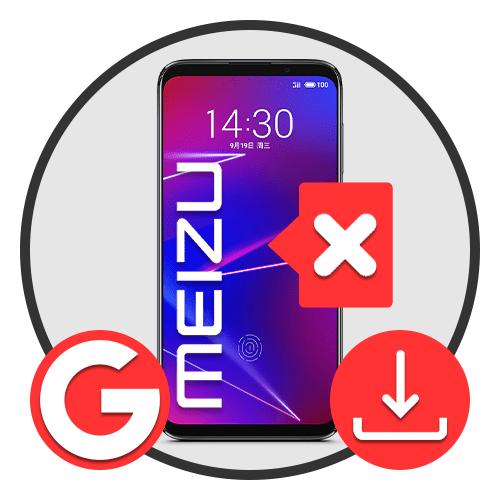Зміст
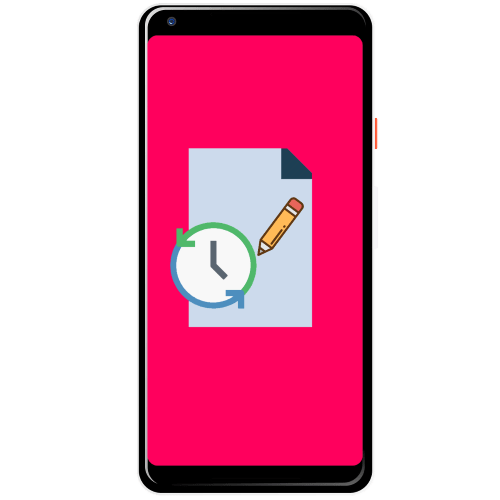
Спосіб 1: Відновлення з " кошика»
Щоб уникнути ситуації, яка і є темою цієї статті, в більшості великих і відомих програм для ведення нотаток присутній «кошик»: окреме тимчасове сховище для записів, які були видалені з основного списку. Використання цієї функції покажемо на прикладі програми Google Keep.
Завантажити Google Keep з Google Play Маркета
- Запустіть Гугл Кіп і викличте його головне меню натисканням на три смужки.
- Виберіть пункт " кошик» .
- Довгим тапом виділіть запис, яку бажаєте відновити, і натисніть на кнопку з іконкою годин вгорі праворуч.
- Готово – видалена нотатка повернеться до основного простору.
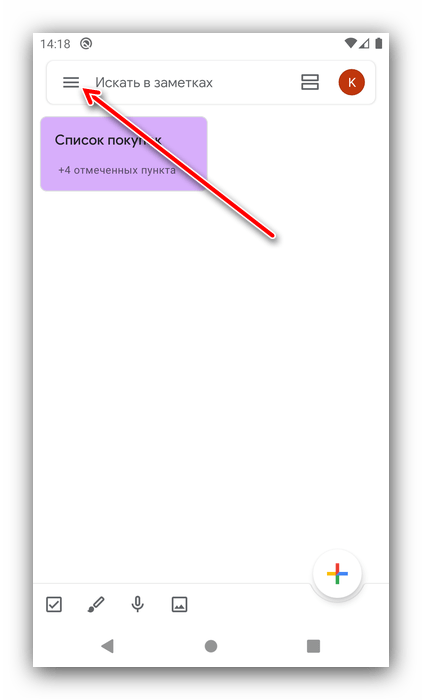
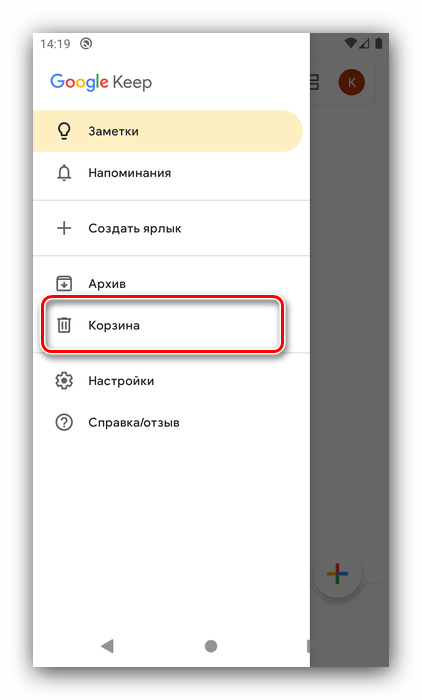
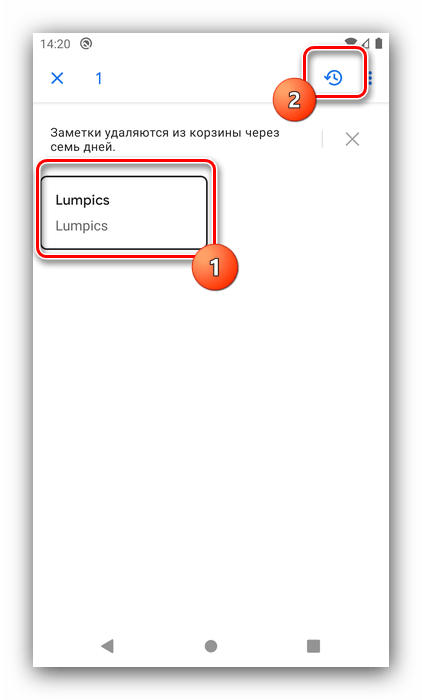
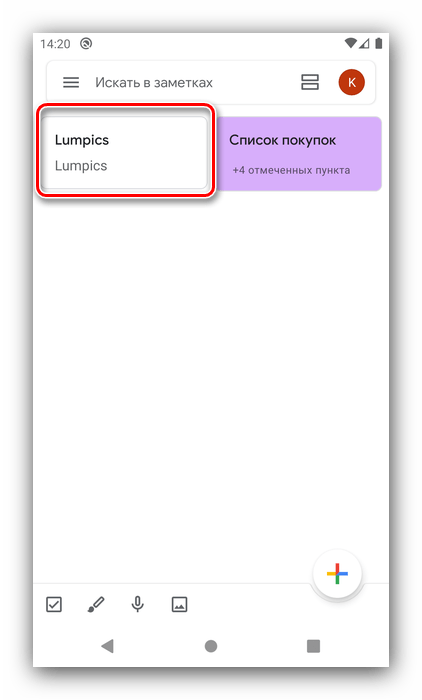
Як бачимо, цей спосіб елементарний і не викликає ніяких проблем у виконанні, проте не спрацює для записів, які були видалені більше семи днів тому.
Спосіб 2: Резервна копія
Багато додатків підтримують автоматичне або ручне створення резервних копій записів користувачів, тому якщо у вашому рішенні така можливість передбачена, розумно буде задіяти її. Як зразок покажемо роботу з цією функцією в додатку ColorNote.
Завантажити ColorNote з Google Play Маркета
- Відкрийте програму, викличте її головне меню і виберіть пункт»Налаштування" .
- Прокрутіть список до блоку «резервування» і тапніте по однойменній опції.
- З'явиться список збережених копій, торкніться потрібної і виберіть варіант «Вид» .
- Виділіть довгим тапом замітку або замітки, потім натисніть»відновлення" .
- Після повернення до основного вікна запис буде доступний.
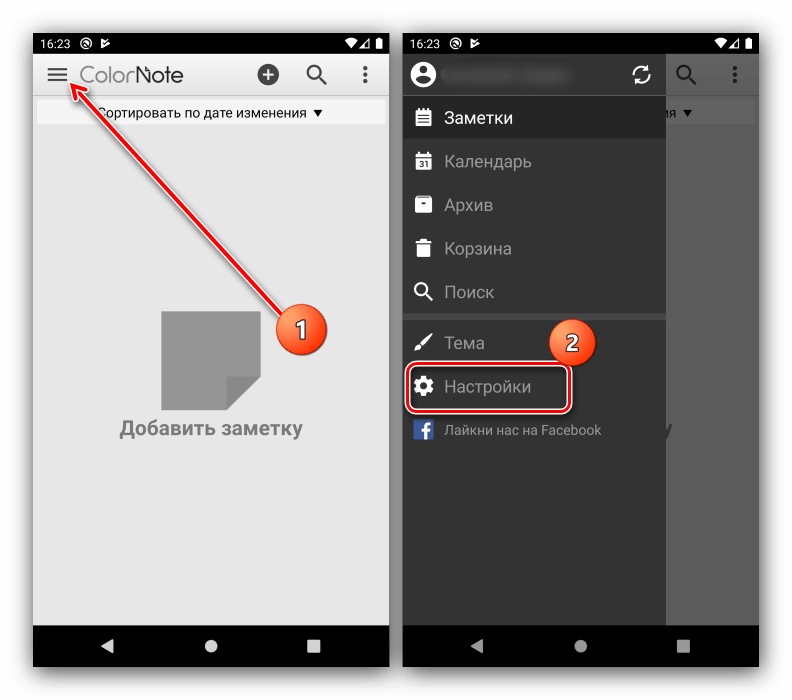
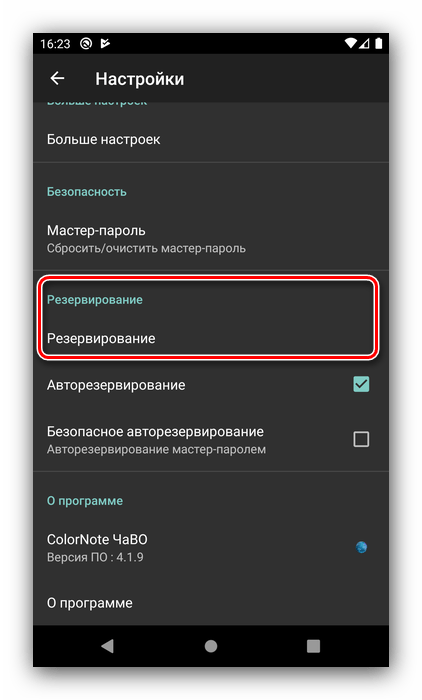
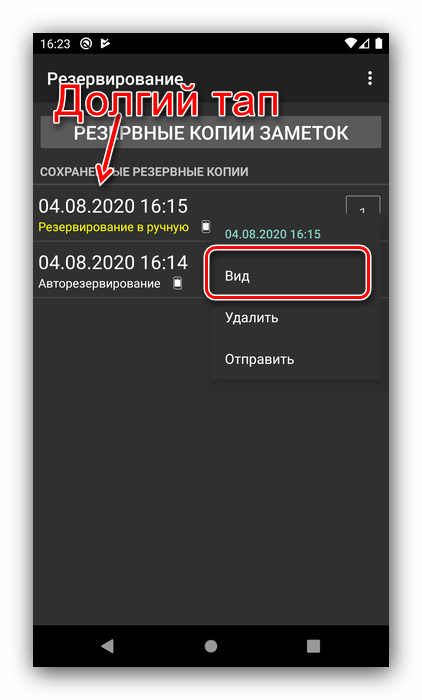
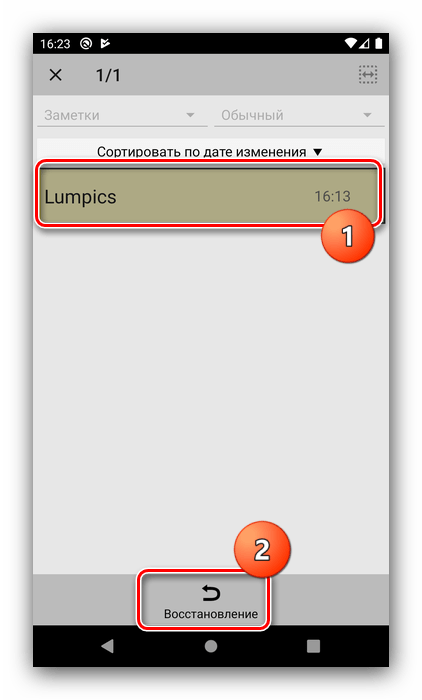
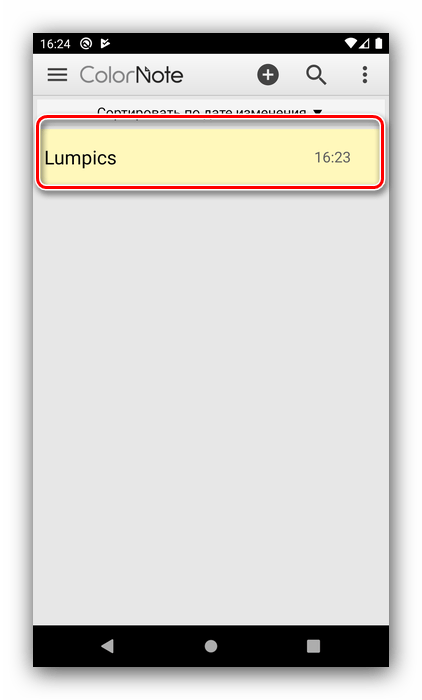
На жаль, далеко не кожна програма-блокнот має в своєму складі безкоштовну опцію резервування, тому таке рішення підійде не для всіх.
Спосіб 3: Відновлення файлів
Найневдаліший сценарій – замітка видалена остаточно, в обхід «кошика», а бекапи не робилися або недоступні. Ситуація неприємна, однак і з неї є вихід – відновлення файлів. Існує кілька додатків для Android, які сканують пам'ять в пошуках залишків видалених даних і відновлюють їх, але для більш ефективних результатів рекомендується підключити пристрій до комп'ютера і скористатися настільними рішеннями на зразок R-Studio . Втім, варто мати на увазі, що навіть таке потужне ПЗ не є гарантією позитивного результату.
Детальніше: Відновлення видалених файлів в Android